
2025-04-10 11:11:10来源:meihuatou 编辑:佚名
在日常使用电脑的过程中,我们经常会遇到需要保护隐私或重要数据的情况。隐藏文件夹是一个非常实用的功能,它可以帮助用户更好地管理自己的文件,避免不必要的查看或误删。本文将详细介绍如何在不同操作系统(windows和mac)上设置隐藏文件夹,并提供一些注意事项,帮助您更全面地掌握这一技能。

1. 打开文件资源管理器,找到需要隐藏的文件夹。

2. 选中该文件夹后,右键点击并选择“属性”选项。
3. 在弹出的对话框中,勾选“隐藏”复选框。
4. 点击“应用”按钮,然后点击“确定”完成设置。
- 隐藏文件夹只是改变了文件的可见性,并不能真正保护文件的安全性。
- 如果需要恢复文件夹的可见状态,可以重复上述步骤,取消“隐藏”复选框的选择。
- 使用第三方软件(如total commander等)时,这些软件可能允许用户查看隐藏文件夹,因此需要谨慎使用。
1. 打开finder,进入“前往”菜单,选择“前往文件夹”。
2. 输入`~/library/`,然后按回车键打开用户库文件夹。
3. 在打开的文件夹中,找到需要隐藏的文件夹。
4. 打开终端(terminal),输入命令`chflags hidden [文件路径]`,其中`[文件路径]`替换为需要隐藏文件夹的实际路径。
5. 按下回车键执行命令,完成隐藏操作。
- 与windows类似,隐藏文件夹并不能真正保护文件内容的安全。
- 若要取消隐藏,可以在终端中输入`chflags nohidden [文件路径]`来恢复其可见性。
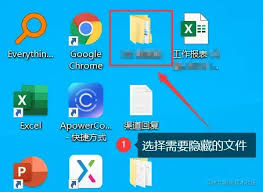
- 在执行隐藏或取消隐藏操作前,请确保已经备份了重要数据,以防意外情况发生。
通过上述介绍,我们可以看到,无论是windows还是mac系统,设置隐藏文件夹的操作相对简单。但需要注意的是,隐藏文件夹并不等于加密或保护文件,用户仍需采取其他措施来保证数据安全。希望本文能够帮助大家更好地管理和保护自己的文件资料。